
- •1. Включение и выключение компьютера
- •2. Работа с клавиатурой
- •3. Работа в средеWindows 2000/хр
- •3.1. Пользовательский интерфейс и файловая подсистема
- •3.2. Основные приемы работы в Windows 2000/хр
- •Копирование и перемещение файлов с помощью Проводника
- •Рабочий стол Windows
- •2. Элементы управления рабочего стола
- •Основные пункты меню кнопки Пуск (Главного меню)
- •3. Основные стандартные приложения
- •Выполнение работы:
- •1. Что такое папка, значок, ярлык, приложение?
- •Краткие теоретические сведения:
- •Выполнение работы:
- •Кольцевая топология.
- •Выполнение работы:
- •1. Что такое: сеть, компьютерная сеть, лвс?
- •Краткие теоретические сведения:
- •Выполнение работы:
- •Основные этапы подготовки текстовых документов:
- •1.2. Запустите текстовый процессор. Откройте файл Документ.
- •1.7. Сохраните документ под именем Текст1 в папке лр№7.
- •1.8. Выйдите из текстового процессора.
- •2.7. Сохраните документ в файле Текст2 в папке лр№7.
- •2.8. Выйдите из текстового процессора.
- •3.1. Запустите текстовый процессор. Откройте документ Текст2.
- •3.2. Удалите обрамление и заливку, выполнив действия:
- •3.7. Закройте файл.
- •4.2. Запустите текстовый процессор.
- •4.6. Установить:
- •4.10. Просмотрите файл в режиме Предварительный просмотр.
- •4.11. Сохраните файл.
- •4.12. Выйдите из текстового процессора.
- •Создание таблиц
- •Выполнение работы:
- •3. Объедините в первой строке таблицы вторую, третью и четвертую ячейки.
- •6. Не сохраняйте изменения в файле Текст3. Закройте файлы. Выйдите из текстового процессора.
- •Ведомость посещаемости
- •Об изображениях в Microsoft Word
- •Использование команд шестой группы позволяет включать фрагменты текста и элементы художественного оформления текста (объектыWordArt). Удаление графического объекта
- •Вставка формулы
- •Изменение формулы
- •Размещение графики и текста
- •Изменение стиля обтекания текстом для рисунка или графического объекта
- •Перемещение графического объекта поверх текста или за текст
- •2. Основные элементы эт.
- •3. Адреса строк, столбцов, ячеек.
- •4. Табличный курсор.
- •5. Выделение областей рабочего листа
- •6. Операции с областями листа:
- •Краткие теоретические сведения:
- •Краткие теоретические сведения:
- •Краткие теоретические сведения:
- •Краткие теоретические сведения:
- •Создание диаграмм
- •Краткие теоретические сведения: Запуск и завершение работы субд Access
- •Окно Access и его составляющие
- •Способы создания новых таблиц
- •Основные способы создания новой таблицы:
- •Создание макета (структуры) таблицы
- •Окно бд в системе Access. Объекты Access
- •Наполнение таблицы. Перемещение по таблице.
- •Сохранение таблицы
- •Определение структуры в режиме конструктора
- •Общие свойства поля
- •Тип элемента управления
- •Первичный ключ
- •Краткие теоретические сведения: Связи между таблицами
- •Назначение и виды запросов
- •Выполнение работы:
- •Технология работы
- •2.2. Создание запроса на поиск записей, удовлетворяющих условию с логическим оператором «или».
- •Краткие теоретические сведения:
- •Создание формы в режиме «мастер форм»
3. Работа в средеWindows 2000/хр
3.1. Пользовательский интерфейс и файловая подсистема
Ведущие производители в области разработки операционных систем (Apple, Microsoft, IBM) придерживаются следующей концепции организации пользовательского интерфейса (другими словами – среды общения человека с компьютером).
Весь экран представляет собой рабочий стол (рис.2), который создан таким образом, что выглядит как поверхность обычного стола. За ним пользователь может выполнять самые разнообразные работы: создавать документы сложной структуры (письма, отчеты, приказы, рекламные продукты и др.), рисовать, раскладывать папки с документами, использовать встроенный калькулятор и пр. Реализация этой концепции преследует одну цель – сделать работу проще как для профессионалов, так и для новичков.
С овременные
системы, использующие концепцию
''рабочего стола'', являются
объектно-ориентированными. Это означает,
что большинство действий в таких
программах осуществляется путем
манипуляций над объектами системы.
Каждому типу объекта в таких системах
присваивается свойзначок
и некоторый набор свойств, определяющий
способы использования того или иного
объекта.
овременные
системы, использующие концепцию
''рабочего стола'', являются
объектно-ориентированными. Это означает,
что большинство действий в таких
программах осуществляется путем
манипуляций над объектами системы.
Каждому типу объекта в таких системах
присваивается свойзначок
и некоторый набор свойств, определяющий
способы использования того или иного
объекта.
Рис. 2 Рабочий стол Windows 2000/ХР
На рабочем столе Windows располагаются самые разнообразные объекты: программы, файлы данных, папки и пр., которые представлены значками (пиктограммами, иконками) – графическими изображениями различного вида. Вид значка позволяет определить, с каким объектом имеет дело пользователь. Папку иногда называют аналогом каталога в MS DOS, но на самом деле это более широкое понятие. Папка – это хранилище, в котором могут содержаться файлы, устройства (дисководы, принтеры, компьютеры сети) и другие папки. Естественно, что устройства по-прежнему остаются на столе пользователя, но доступ к ним осуществляется с помощью специальных программных средств, размещенных в соответствующей папке. Рабочий стол также является папкой, которая является материнской (главной) для всех других папок, и находится на высшем уровне иерархии.
Двойной щелчок левой кнопкой мыши (два кратковременных нажатия с небольшим интервалом) на значке открывает соответствующее окно. Окно – это прямоугольник, отображенный на экране и имеющий определенную структуру:
границу (рамки, ограничивающие окно со всех сторон). Размер большинства окон можно менять, поставив курсор мыши на линию или угол рамки (он примет вид двунаправленной стрелки - или), нажать левую кнопку и, не отпуская ее, перемещать границу, уменьшая или увеличивая окно;
строку заголовка - она располагается сверху и в ней отображается название окна;
значок системного меню (слева вверху), щелчок по которому открывает список команд, выполняемых с окном;
т
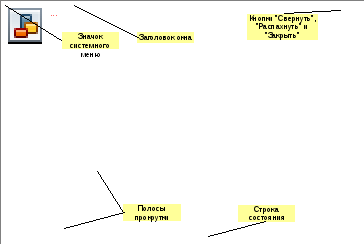 ри
кнопки справа вверху (кнопки закрытия
ри
кнопки справа вверху (кнопки закрытия ,
свертывания
,
свертывания ,
развертывания окна
,
развертывания окна (кнопкавосстановить
исходный размер
появляется, когда окно было предварительно
развернуто) позволяют быстро выполнять
свертывание, развертывание и закрытие
окна (рис. 3).
(кнопкавосстановить
исходный размер
появляется, когда окно было предварительно
развернуто) позволяют быстро выполнять
свертывание, развертывание и закрытие
окна (рис. 3).
Рис. 3 Окно приложения (утилиты “Проводник”)
В окне могут присутствовать горизонтальная и вертикальная полосы прокрутки, если объекты окна не помещаются в его текущие границы.
В Windows используется несколько видов окон:
окно приложения – связано с конкретным приложением, характеризуется наличием дополнительных элементов: меню, панели инструментов, строка состояния (рис.3);
о
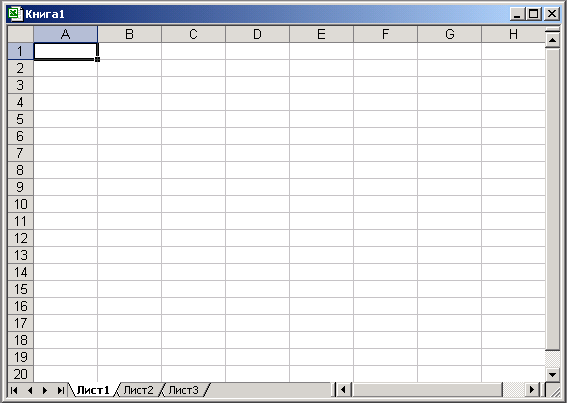 кно
документа–порождается
приложением. Над этим окном можно
выполнять только операции "свернуть",
"развернуть", "восстановить",
"закрыть", "изменить размеры"
(рис. 4);
кно
документа–порождается
приложением. Над этим окном можно
выполнять только операции "свернуть",
"развернуть", "восстановить",
"закрыть", "изменить размеры"
(рис. 4);
Рис. 4 Окно документа, созданного приложением MS Excel
д
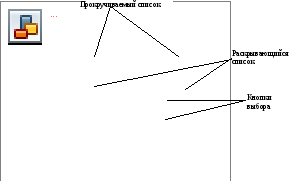 иалоговое
окно –служит
для организации взаимодействия
пользователя с системой, его можно
только закрыть или переместить (рис.
5);
иалоговое
окно –служит
для организации взаимодействия
пользователя с системой, его можно
только закрыть или переместить (рис.
5);
Рис. 5 Диалоговое окно (задание шрифта в MS Word)
окно системных сообщений – предназначено для вывода различных предупреждений и сообщений, генерируемых операционной системой или приложением (такое окно можно только закрыть) (рис. 6).

Рис. 6 Окно системных сообщений
Для удобства работы в Windows 2000/ХР имеется Панель задач, обеспечивающая выполнение всех элементарных функций операционной системы. Она позволяет осуществить быстрый переход от одного активного приложения к другому, так как каждое имеет на ней свою кнопку, щелчок мыши на которой разворачивает соответствующее окно активного приложения.
Настройка панели задач осуществляют выбором опции Свойства из контекстного меню, вызываемого по нажатию правой кнопки мыши на панели. При ее настройке можно установить как параметры самой панели (режим отображения, размеры значков в меню Пуск, отображение индикатора времени), так и список программ в программных группах меню Пуск (Настройка меню).
Кнопка Пуск позволяет быстро запускать любое приложение, обращаться к справочной подсистеме Windows 2000/ХР, а также осуществлять поиск файлов, папок и устройств в сети. Меню, вызываемое по нажатию этой кнопки, называют Главным меню.
При инсталляции (установке) Windows 2000/ХР запрашивается, какие программы будут использоваться чаще всего. Они помещаются в меню Программы кнопки Пуск (рис. 7).
Меню «Документы» содержит список 15 последних документов, открытых пользователем. При выборе одного из них автоматически загружается приложение, в котором документ был создан, и документ доступен для редактирования в нем.
Меню «Настройка» обеспечивает доступ к Панели Управления, которая используется для настройки системы и ее компонент, включая саму Панель задач.
Windows 2000/ХР предлагает широкий набор опций настройки, которые сконцентрированы в Панели управления и обеспечивают конфигурирование интерфейса в соответствии с опытом, вкусами и потребностями конкретного пользователя.
Существует множество вариантов настройки рабочего стола (изменить фон, цвет, обои, установить новые опции в меню Пуск, создать новые ярлыки и пр.). Если компьютером пользуются несколько человек, то каждый из них может создать свою персональную настройку рабочего стола и отображать ее на экран при входе в систему. Личные установки каждого пользователя называются пользовательской конфигурацией. Для создания и сохранения своих настроек на одном и том же компьютере необходимо открыть Панель управления (меню Настройка) и дважды щелкнуть на Пароли. При этом предоставляется возможность сохранить как все настройки, так и частично, а также установить пароль, который запрашивается при каждом вхождении в систему и при соответствии введенного пароля заданному ранее восстанавливается конфигурация рабочего стола, установленная конкретным пользователем.
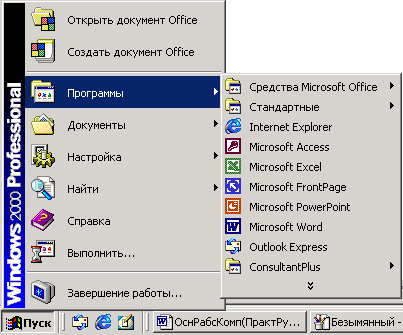
Рис. 7 Меню Программы Главного меню
Меню "Найти" позволяет осуществить поиск файлов, папок, компьютеров в сети по заданию различных критериев поиска: имени, шаблону (с использованием * и/или ?), дате последнего изменения, размеру, содержимому файла и т.д.
Меню "Справка" дает возможность обратиться к Справoчной системе Windows, а также вызвать Учебник по Windows 2000/ХР. В диалоговом окне Справки предоставляется возможность обратиться к Содержанию, Предметному указателю и осуществить Поиск по созданной базе данных справки.
Меню "Выполнить…" предоставляет пользователю все функции командной строки MS DOS.
Меню "Завершение работы…" позволяет перезагрузить компьютер, подготовить компьютер к выключению, завершить сеанс, а также перейти в ждущий режим.
Внимание! Работу на компьютере необходимо завершать только через меню Завершение работы, обязательно надо дождаться сообщения о возможности выключения компьютера!
Папка Мой компьютер предоставляет доступ к файлам, папкам и другим ресурсам ПК, открытие ее (два раза щелкнуть левой кнопкой мыши на соответствующем значке) вызывает на рабочий стол окно, содержащее все локальные и сетевые ресурсы.
Папка Сетевое окружение позволяет осуществлять доступ к ресурсам сети. При этом работа с сетью не зависит от используемого сетевого программного обеспечения.
Зачастую время выполнения всех операций и мощность операционной системы важнее простоты. Для повышения эффективности его работы предназначены ярлыки, содержащие путь к вызываемому файлу, контекстно-зависимые меню, вызываемые нажатием правой кнопки мыши, Проводник- приложение, которое обеспечивает пользователей средствами для выполнения всех операций над файлами, папками, управления представлением информации о них и др.
Ярлыки позволяют ускорить запуск программ, открытие документа или доступ к другим средствам Windows , особенно в сетевой среде. Пользователь может создать ярлык (указатель) на любой объект Windows (файл, программу, диск, папку) и расположить его в любом месте как рабочего стола, так и другой папки или в документе. При активации ярлыка (двойной щелчок на его значке) открывается объект, на который этот ярлык ссылается. Ярлыки отличаются от значков только наличием стрелки в левом нижнем углу. Windows отслеживает перемещение и переименование файлов, поэтому ярлыки остаются действительными при изменении характеристик соответствующего объекта. При удалении ярлыка объект остается неизменным.
